Explorando o Microsoft Teams: Um Guia Completo
O Microsoft Teams surgiu como uma ferramenta de destaque no cenário de colaboração e comunicação empresarial. Integrado ao ecossistema do Office 365, ele permite que equipes troquem mensagens, compartilhem arquivos e trabalhem juntas de forma eficiente. Este guia detalha como usar o Microsoft Teams de maneira eficaz.
Primeiros Passos: Como Obter Acesso ao Microsoft Teams
Para começar a usar o Microsoft Teams, o primeiro passo é ativá-lo. No painel de administração do Office 365, localize “Configurações” no menu lateral esquerdo. Em seguida, navegue para “Serviços e suplementos” e selecione “Microsoft Teams”. Lá, você encontrará a opção para habilitá-lo. Para uma demonstração visual, a Microsoft oferece um vídeo explicativo detalhado.
O Microsoft Teams está disponível para diversas plataformas, incluindo Windows, Mac, iOS, Android e Windows Phone, o que garante flexibilidade e acesso em diferentes dispositivos.
Importante: O uso do Microsoft Teams está restrito a assinantes de edições corporativas e empresariais do Office 365. Assinaturas domésticas, pessoais ou estudantis não dão acesso à plataforma. Usuários com essas assinaturas precisarão fazer um upgrade para participar de equipes no Teams. Office 365
Criando Equipes no Microsoft Teams
A criação de uma equipe é um processo simplificado. Na aba “Equipes” no menu lateral, clique em “Criar uma equipe”.
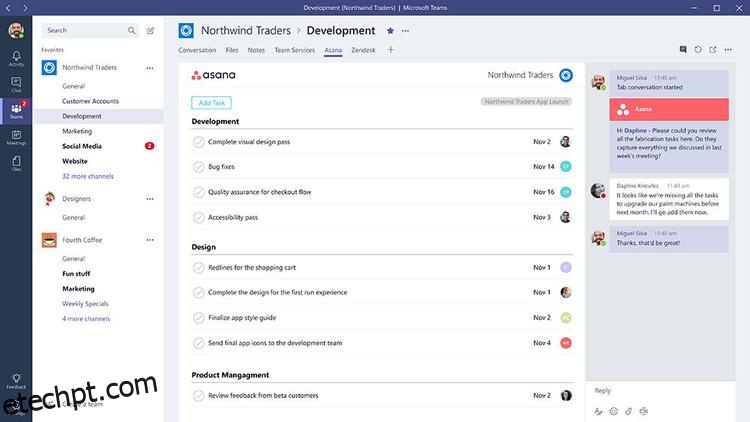
Você será guiado pelo processo de convite de membros e personalização da equipe. Após a criação, os membros receberão um convite para participar. Se for sua primeira vez, será solicitado que você crie uma equipe para sua organização. Leia também: Como obter o Word gratuitamente no Windows 10.
Gerenciando Membros da Equipe no Microsoft Teams
Uma vez que uma equipe esteja estabelecida, você pode gerenciar seus membros clicando nos três pontos ao lado do nome da equipe. Isso abrirá um menu com várias opções, incluindo a gestão de membros.
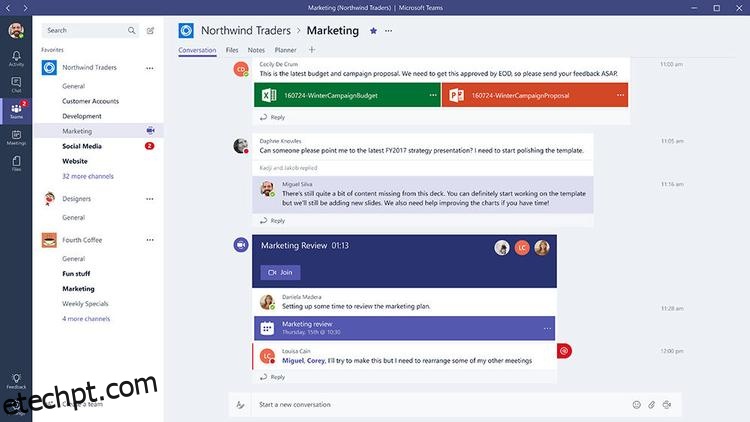
Você pode adicionar membros digitando o endereço de e-mail do colega e pode sair de uma equipe selecionando a opção correspondente. Usuários com permissões de administrador podem editar informações da equipe e também remover ou adicionar participantes. Proprietários da equipe podem excluí-la, mas essa ação afetará todos os membros.
Adicionando Canais e Conectores no Microsoft Teams
Administradores podem adicionar canais à equipe. Isso cria espaços de discussão adicionais, que podem ser personalizados e renomeados. Além disso, conectores podem ser integrados a canais.
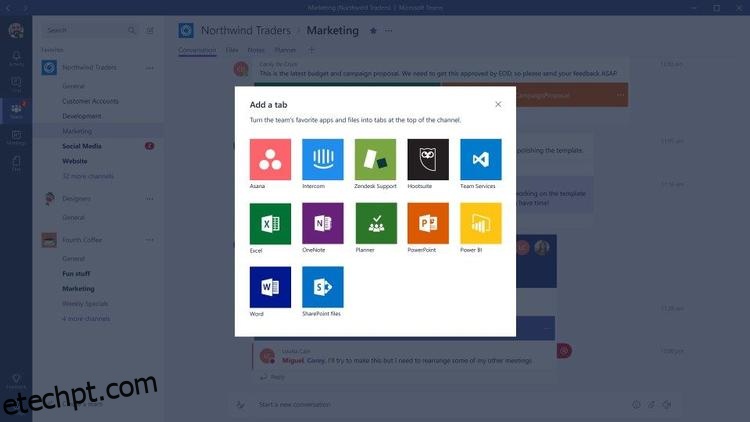
Conectores permitem integrar diversos aplicativos, como Twitter, RSS, JIRA e Google Analytics. São mais de 150 opções para conectar diferentes ferramentas. Esses conectores melhoram a colaboração, dando acesso a dados e permitindo uma melhor conexão entre os membros da equipe.
Visualizando Atividade e Notificações no Microsoft Teams
Na aba “Atividade”, no menu lateral, você pode visualizar as notificações e atividades da sua conta. Ao clicar nas notificações ou conversas, você será redirecionado para o tópico em questão. Veja também: Melhor software de e-mail gratuito.
Acessando e Editando Arquivos no Microsoft Teams
A aba “Arquivos”, no menu lateral, dá acesso a todos os arquivos compartilhados com você. A partir daí, é possível visualizá-los e editá-los diretamente.
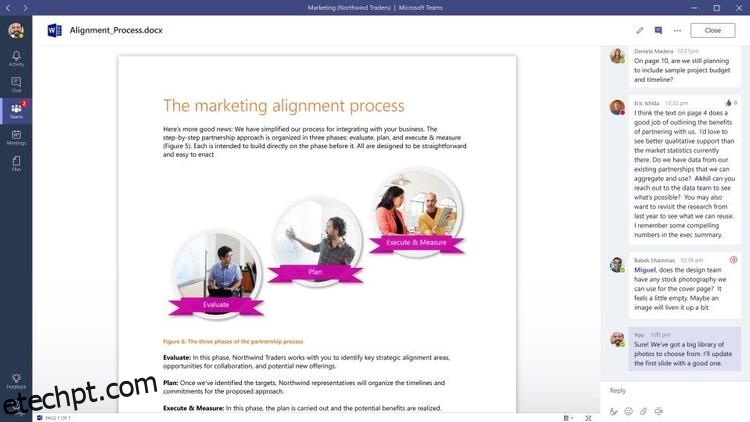
A edição de arquivos é feita em tempo real, com vários colaboradores podendo trabalhar simultaneamente em um mesmo documento através da integração com o Office 365.
Interagindo com o T-Bot no Microsoft Teams
O T-Bot é um bot da Microsoft criado para responder dúvidas sobre o Microsoft Teams. Para utilizá-lo, acesse a área de bate-papos e faça suas perguntas. O bot responderá em linguagem natural, mas leva um tempo para aprender suas tendências.